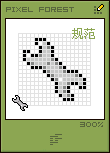ps制作飘逸的彩色艺术光束(9)
来源:photoshop联盟
作者:Sener
学习:4597人次
15、调整一下细节,整个光束部分基本完成。

16、在图层的最上面新建一个图层,按Ctrl+ Alt + Shift + E 盖印图层。按Ctrl + U 调整色相/饱和度,稍微改变一下颜色,参数及效果如下图。

17、把图层混合模式改为“变亮”,按Ctrl+ T 缩小一点,添加图层蒙版,用黑色画笔把边缘部分擦掉,效果如下图。

最后微调一下细节,完成最终效果。


16、在图层的最上面新建一个图层,按Ctrl+ Alt + Shift + E 盖印图层。按Ctrl + U 调整色相/饱和度,稍微改变一下颜色,参数及效果如下图。

17、把图层混合模式改为“变亮”,按Ctrl+ T 缩小一点,添加图层蒙版,用黑色画笔把边缘部分擦掉,效果如下图。

最后微调一下细节,完成最终效果。

学习 · 提示
相关教程
关注大神微博加入>>
网友求助,请回答!